
Slacki è una delle piattaforme di collaborazione più popolari al mondo che riunisce tutta la tua comunicazione. Le conversazioni in Slack sono organizzate in canali. Puoi creare canali per i tuoi team, progetti, argomenti o qualsiasi altro scopo. Puoi cercare tutto ciò che è stato pubblicato nei canali o nei tuoi messaggi. Slack ti consente anche di parlare con i tuoi compagni di squadra tramite chiamate audio o video e condividere documenti, immagini, video e altri file.
Questa guida mostra due modi per installare Slack su Ubuntu 20.04. Slack può essere installato come pacchetto snap tramite il negozio Snapcraft o come pacchetto deb dai repository Slack. Non è consigliabile installare entrambi i pacchetti Deb e Snap sullo stesso sistema.
Installazione di Slack come pacchetto Snap #
Il pacchetto Slack snap è distribuito e gestito da Microsoft.
Gli snap sono pacchetti software autonomi che includono il file binario di tutte le dipendenze necessarie per eseguire l'applicazione. I pacchetti Snap sono facili da aggiornare e sicuri. A differenza dei pacchetti deb standard, gli snap hanno un footprint del disco maggiore e tempi di avvio dell'applicazione più lunghi.
I pacchetti Snap possono essere installati dalla riga di comando o tramite l'applicazione software Ubuntu.
Per installare lo snap Slack, apri il tuo terminale (Ctrl+Alt+T ) ed eseguire il comando seguente:
sudo snap install slack --classicQuesto è tutto. Slack è stato installato sul tuo desktop Ubuntu e puoi iniziare a usarlo. Ogni volta che viene rilasciata una nuova versione, il pacchetto snap Slack verrà aggiornato automaticamente in background.
Se non ti senti a tuo agio con la riga di comando, apri il software Ubuntu, cerca "Slack" e installa l'applicazione.
Installazione di Slack come pacchetto Deb #
Visita la pagina di download di Slack per Linux e scarica l'ultimo .deb di Slack pacchetto.
Una volta completato il download, fai doppio clic sul file e si aprirà Ubuntu Software Center. Per avviare l'installazione fare clic sul pulsante "Installa". Potrebbe essere richiesto di inserire la password utente.
Durante il processo di installazione, il repository ufficiale di Skype verrà aggiunto al tuo sistema. Quando viene rilasciata una nuova versione, puoi aggiornare il pacchetto Skype tramite lo strumento di aggiornamento software standard del desktop.
Avvio di Slack #
Nella barra di ricerca delle attività digita "Slack" e fai clic sull'icona per avviare l'applicazione. Puoi anche avviare Slack dalla riga di comando digitando slack .
Quando Slack viene lanciato per la prima volta, apparirà una finestra come la seguente:
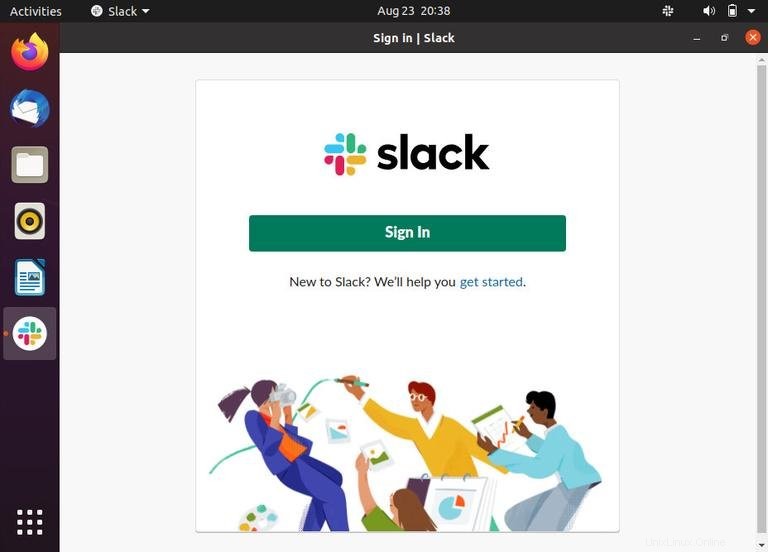
Da qui puoi accedere a un'area di lavoro di cui sei già membro o creare una nuova area di lavoro e iniziare a collaborare con i tuoi amici e colleghi.